- ·上一篇教程:Win7系统如何卸载软件?|win7卸载软件后怎么清理注册表
- ·下一篇教程:Win7系统语言栏设置详解|win7系统语言栏不见了怎么找回
Win7如何禁止在C盘上安装软件?|win7系统c盘哪些文件是可以删除的
Win7如何禁止在C盘上安装软件?
Win7如何禁止在C盘上安装软件?大家都知道系统C盘是不能装太多东西的,如果C盘爆满,系统的运行速度就会非常慢。然而我们在Win7系统下安装软件时,系统默认的安装目录都是C盘,如果忘记选择,就直接下载安装到C盘了。面对这种问题,最好的办法就是设置禁止在C盘上安装软件,那么该如何操作呢?请看下文。

Win7如何禁止在C盘上安装软件?
一、限制驱动器的使用
如果我们不想让别人使用我们的驱动器,来查看我们比较重要和隐私的文件,或是修改删除系统文件,如安装系统的C盘或是存有一些重要文件的盘符,我们可以通过以下操作来限制某个重要驱动器使用。
具体步骤如下:
1、点击开始,在菜单中点击“运行”,系统会打开一个“运行”对话框,在此对话框中输入“gpedit.msc”,点击确定或按回车键,系统会自动弹出一个“组策略”的窗口;
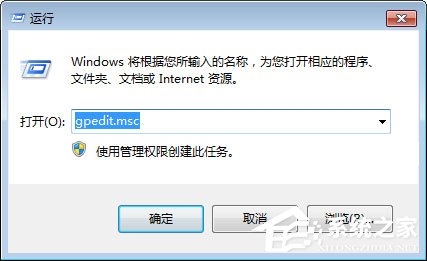
2、在“组策略”窗口中,我们可以看到在左边的窗口的“‘本地计算机’策略下面有“计算机配置”和“用户配置”两个选项,我们这里选择“用户配置”选项,并依次打开“用户配置”、“管理模板”、“WINDOWS组件”、“WINDOWS资源管理器”选项,这时我们会发现,在整个窗口的右边窗口中,出现了一些选项供我们选择;
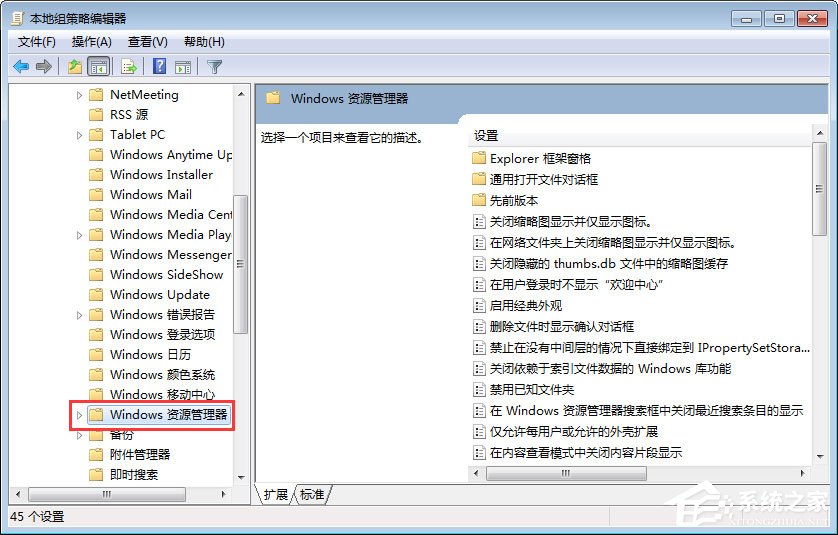
3、那么接下来我们在右边的设置窗口中,选择“防止从‘我的电脑’访问驱动器”项,并在这个选项上双击鼠标,接着出现“防止从‘我的电脑’访问驱动器的属性”设置窗口,选择“已启用”后可以看到,在下面就会出现选择驱动器的下拉列表,如果希望限制某个驱动器的使用,只要选中该驱动器就可以了。
比如我们要限制C盘的使用,选中“仅限制驱动器C”,就可以了。如果希望关闭所有驱动器,可以选择“限制所有驱动器”。
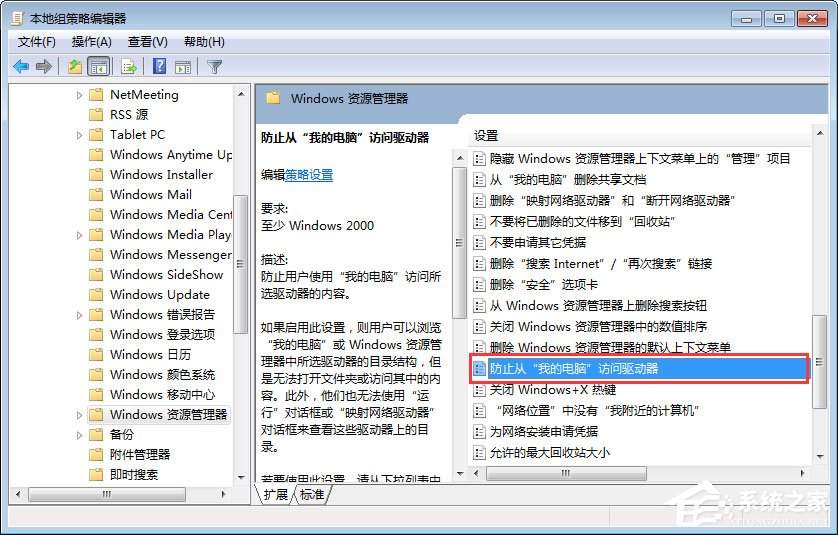
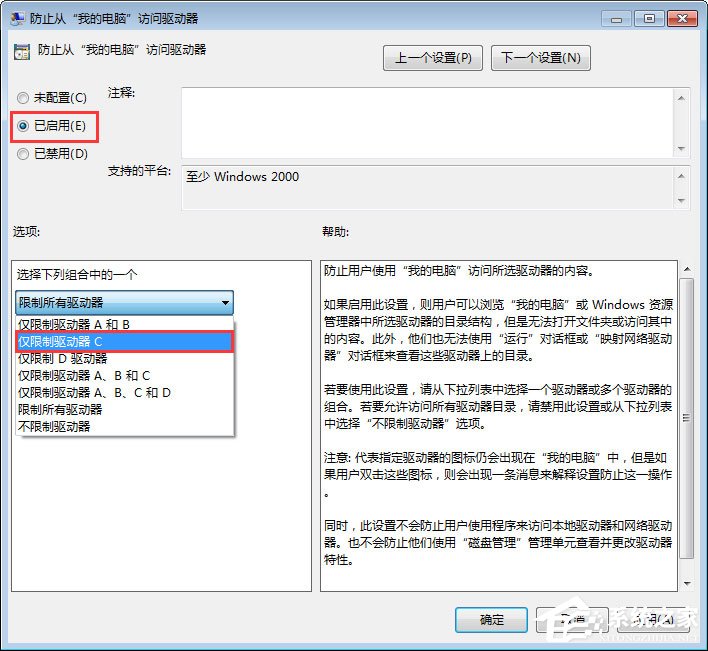
选择好要限制别人访问的驱动器,最后点确定或应用按钮即完成了整个设置过程。
设置完成后,让我们试试看是不是我们设置的驱动器受到了限制。打开设置受限的驱动器,系统自动弹出禁止使用打开驱动器的提示框。
由此看出,我们的设置生效了。即便是使用DIR命令、运行对话框和网络驱动器对话框,也无法查看此驱动器的目录和数据。
二、隐藏驱动器
1、点击开始,在菜单中点击“运行”,系统会打开一个“运行”对话框,在此对话框中输入“gpedit.msc”;
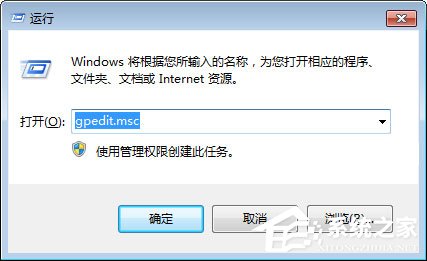
2、选择“用户配置”选项,并依次打开“用户配置”、“管理模板”、“WINDOWS组件”、“WINDOWS资源管理器”,在右边的设置窗口中,选择“隐藏我的电脑中这些指定的驱动器”项同样在它属性中,有三项选择,我们选择“已启用”项,然后在下面的下拉列表中选择需要隐藏的相应驱动器;
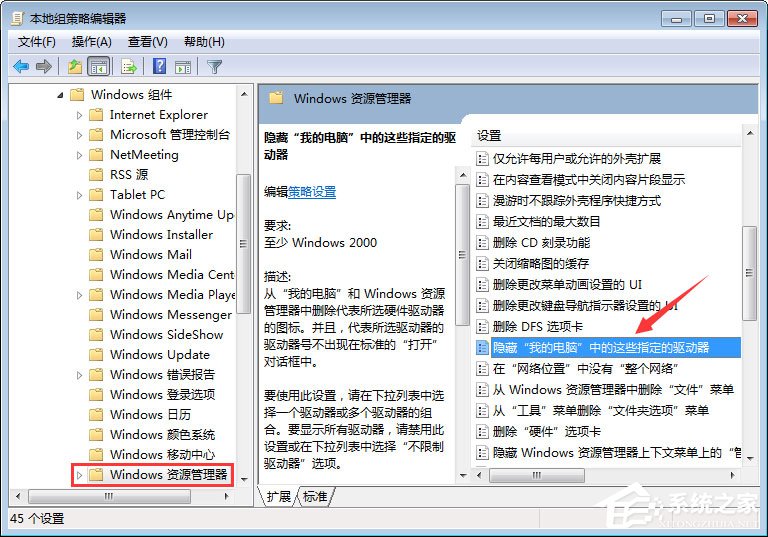
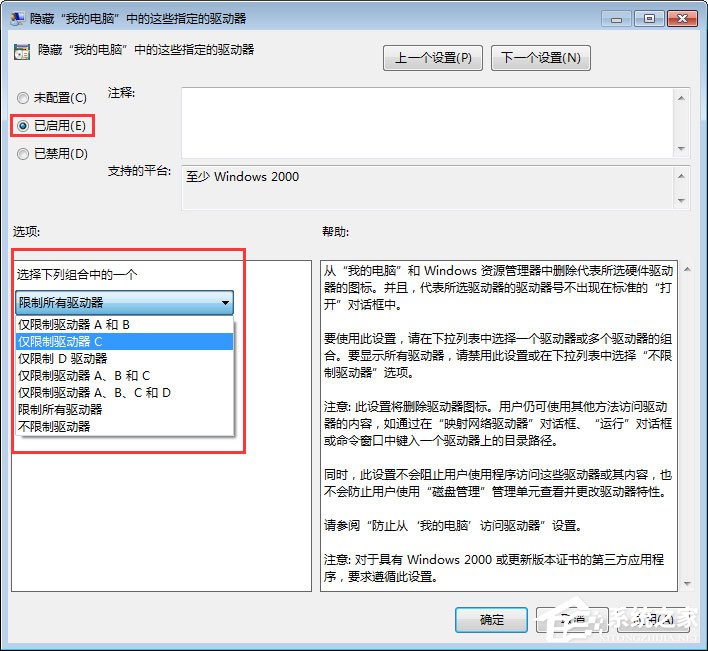
4、设置完成后,我们回到WIN桌面下,打开我的电脑,这时是不是会发现我们设置好的驱动器盘符不见,到这里,整个设置过程就完成了。
上述便是Win7禁止C盘安装软件的操作方法,通过设置,我们就可以放心下载安装软件了。需要注意是,虽然我们隐藏了驱动器,但用户仍然能够从其它程序访问这些驱动器和驱动器中的数据。比如使用WORD的“打开”对话框,能够打开我们所隐藏的驱动器。
win7系统c盘哪些文件是可以删除的
win7操作系统的c盘文件,空间内存紧张的时候,朋友们都想释放系统的系统盘空间,删除一些系统上无用的文件,但是却不敢乱删,怕删错,今天小编就给大家带来win7系统c盘文件删除介绍。
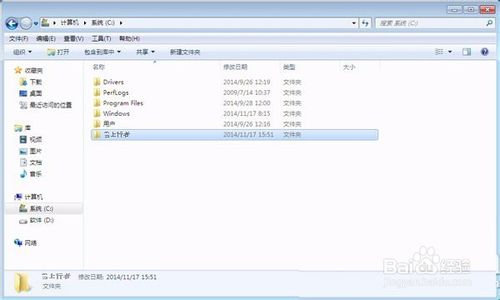
第一、我们首先关闭Win7系统休眠功能,最多能释放出3G多空间喔
“以管理员身份运行,所有程序→附件→命令提示符”,右击选择“以管理员身份运行”,进入命令提示符后,手工输入“powercfg -h off” 关闭Win7系统休眠功能。
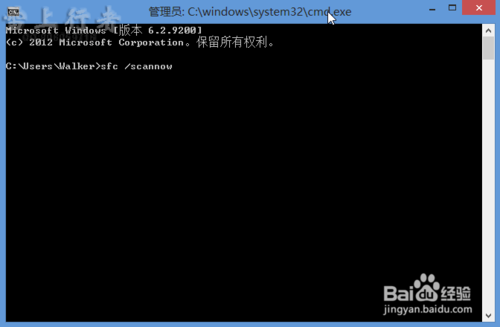
第二、关闭系统保护
计算机右键属性--高级管理设置--系统保护。
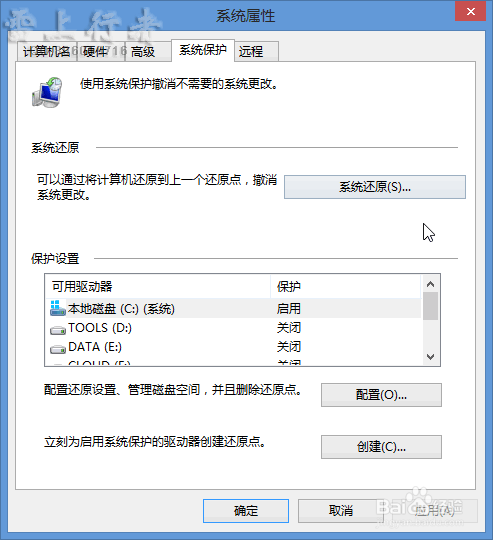
第三、转移虚拟内存
1:计算机右键属性--高级管理设置--高级--性能-设置-高级-更改。
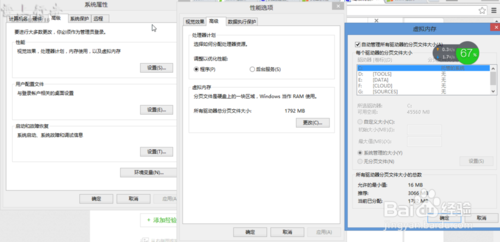
第四、转移“用户的文件”
1:桌面双击 Administrator(用户文件夹)文件夹,在这里推荐转移4个系统文件夹“桌面,收藏夹,我的桌面,我的文档”,右键要转移的项目属性--位置 X:UsersAdministrator 即可。
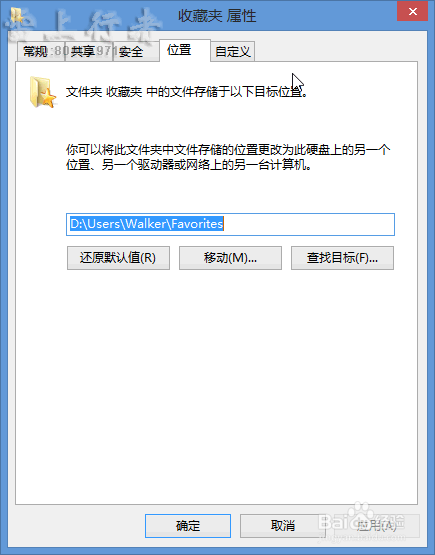
第五、删文件不删功能、简化优化系统不简优化性能
1:C:\Windows\Web\Wall*** (Windows自带墙纸)推荐转移

2:C:\Windows\System32\Driver\StoreFile\Repository 下
搜索输入 ati*.inf (14.6M) nv*.inf(94.9M) (A卡用户删N、N卡用户删A)搜索输入 mdm*.inf (21.6M) 现在早已没人用的东西 删搜索输入 prn*.inf (781M) prn 开头的全部都是打印机驱动,相信大多数人都是用不上的。就是有打印机,买的时候也会带有驱动,删除它。注意:prnms001.inf/prnoc001.inf/prnms002.inf 这三个并不是打印机驱动,建议保留。
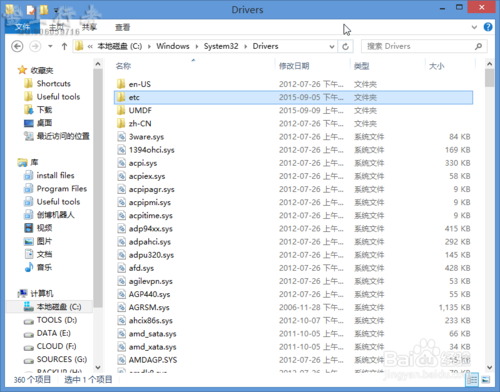
3:C:\Boot (13.3M) 这个里面是不同语言的Windows启动界面,除zh-CN外均可删除。
4:C:\perflogsSystemDiagnostics (9.39M) 这个是系统测试之后的测试记录文件存放处,删。
5:C:\WindowsDownloaded Installations 有一些程序(Dreamweaver……)安装的时候会把安装文件解压至此文件夹里面。可以安全删除,几十M到几百M不等。
6:C:\WindowsHelp (66.7M) 全部咔嚓。
7:C:\WindowsIMEIMESC5 微软拼音输入法(74.5M)可留。C:\WindowsIMEIMEJP10 日文输入法(37.8M) 删。C:\WindowsIMEimekr8 韩文输入法(2.86M) 删。C:\WindowsIMEIMETC10 繁中输入法(21.6M) 删。
8:C:\WindowsInstaller 已安装程序的卸载修改时所需程序,如果你删除了,有些程序卸载和修改就会有问题。
9:C:\Windowswinsxs 这个不能删除,但是可以压缩,压缩后大小为2.48G.节省空间近1G。
10:C:\WindowswinsxsBackup(备份文件,占用354MB); 删除 放心吧,用不到的。
11:C:\ProgramData 一些程序安装时会放一些文件到这里面,看需要删除,里面的安装文件exe、msi,可以删除,但是有些是软件运行时需要的文件,不能乱删。